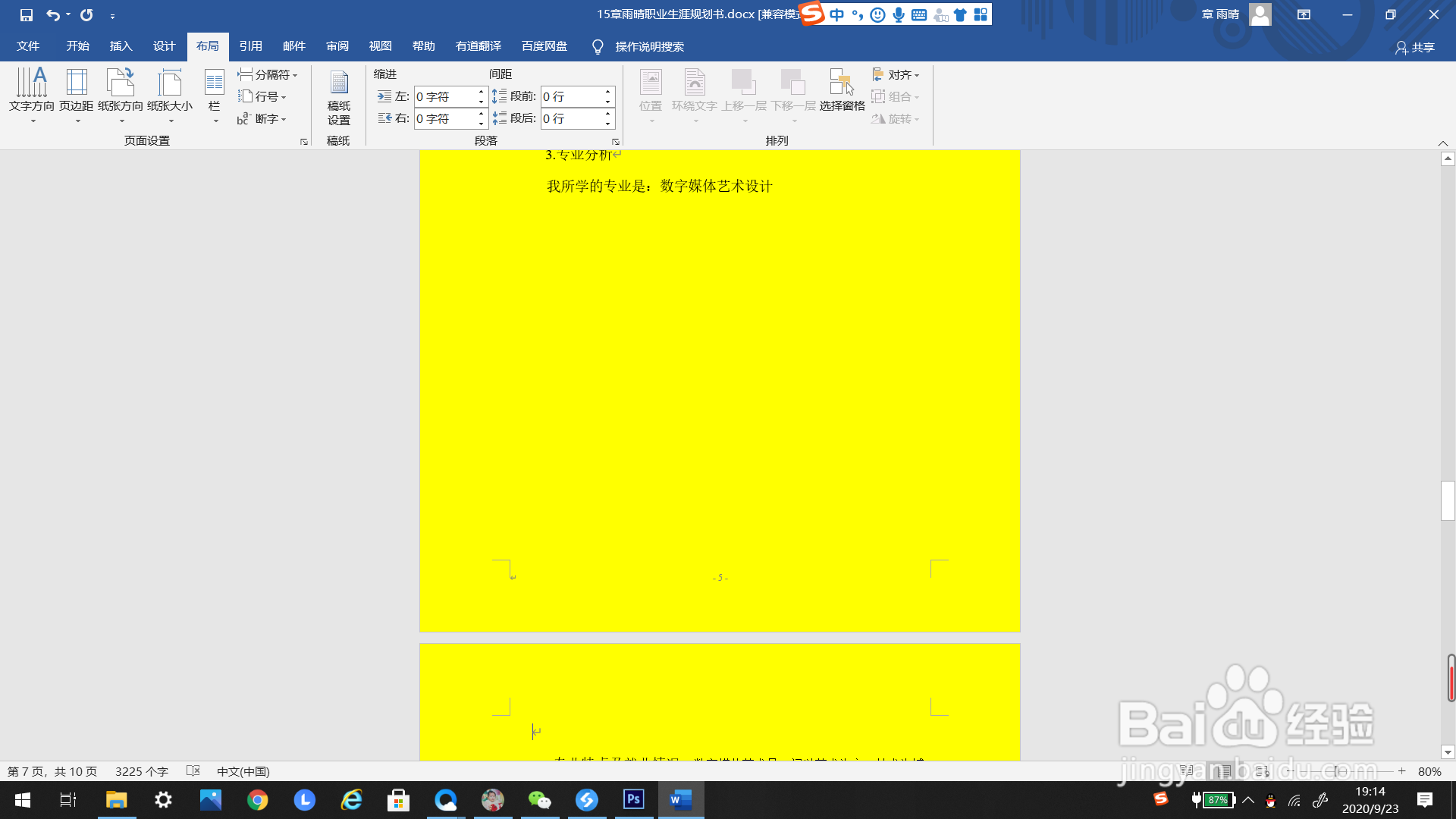1、如下图所示,这是一个需要添加“偶数页”的分节符的Word文档。

2、光标放在需要添加“偶数页”的分节符的位置上。

3、找到上方”布局“工具栏,找到”分隔符“。

4、点击”分隔符“,弹出下选框。
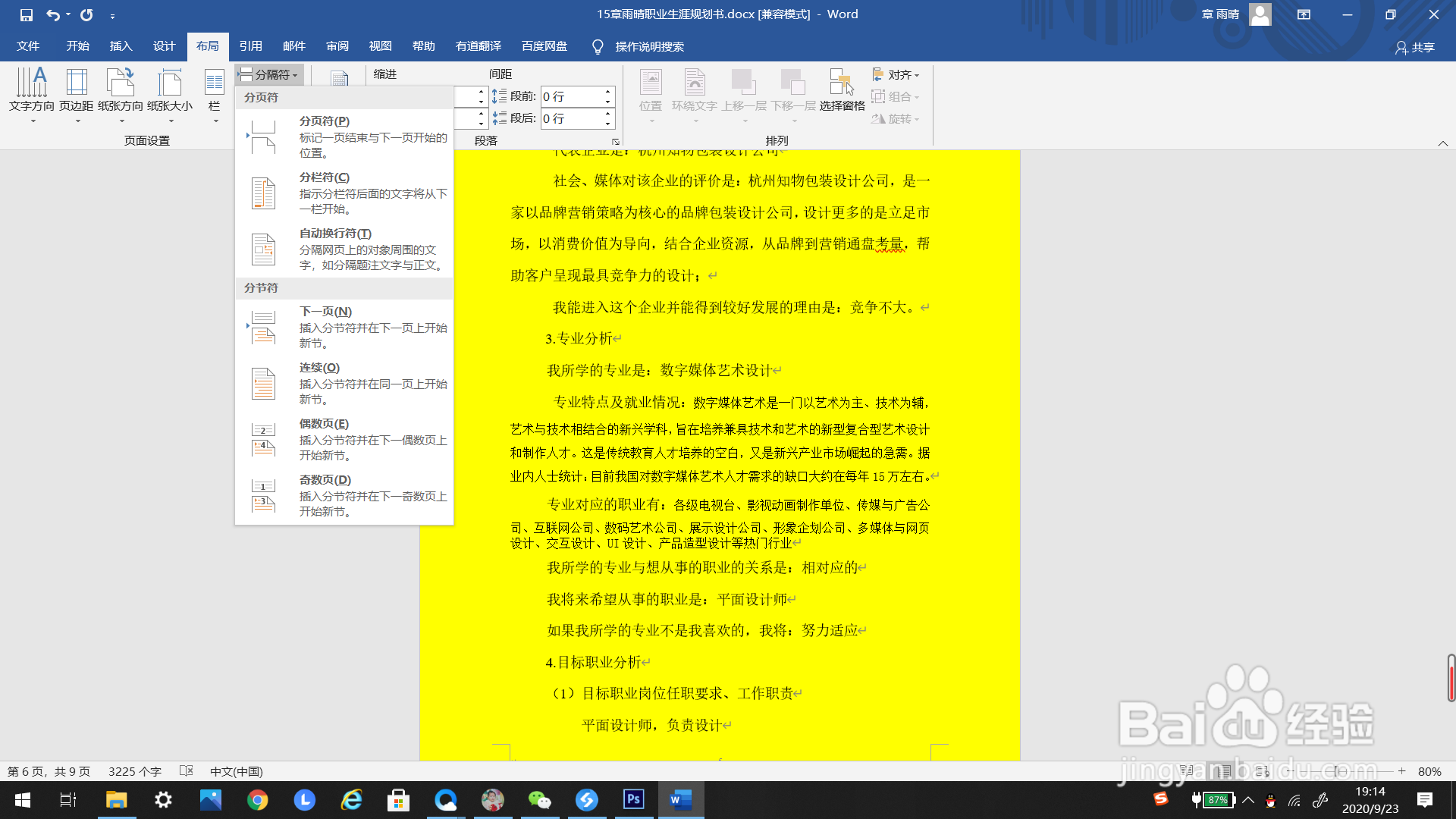
5、在弹出的下选框里选择“偶数页”。
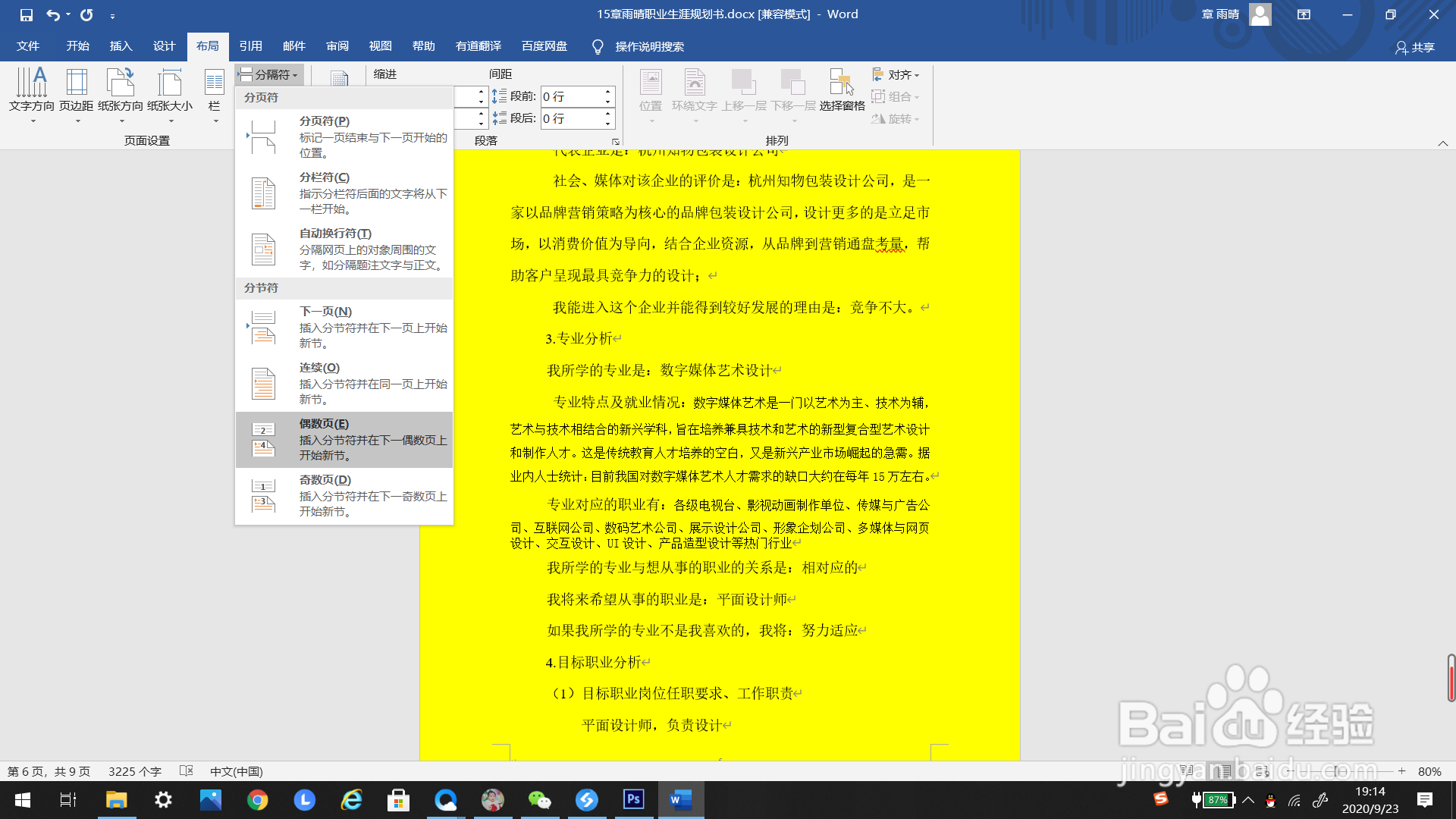
6、点击一下,“偶数页”的分节符就被添加好了。
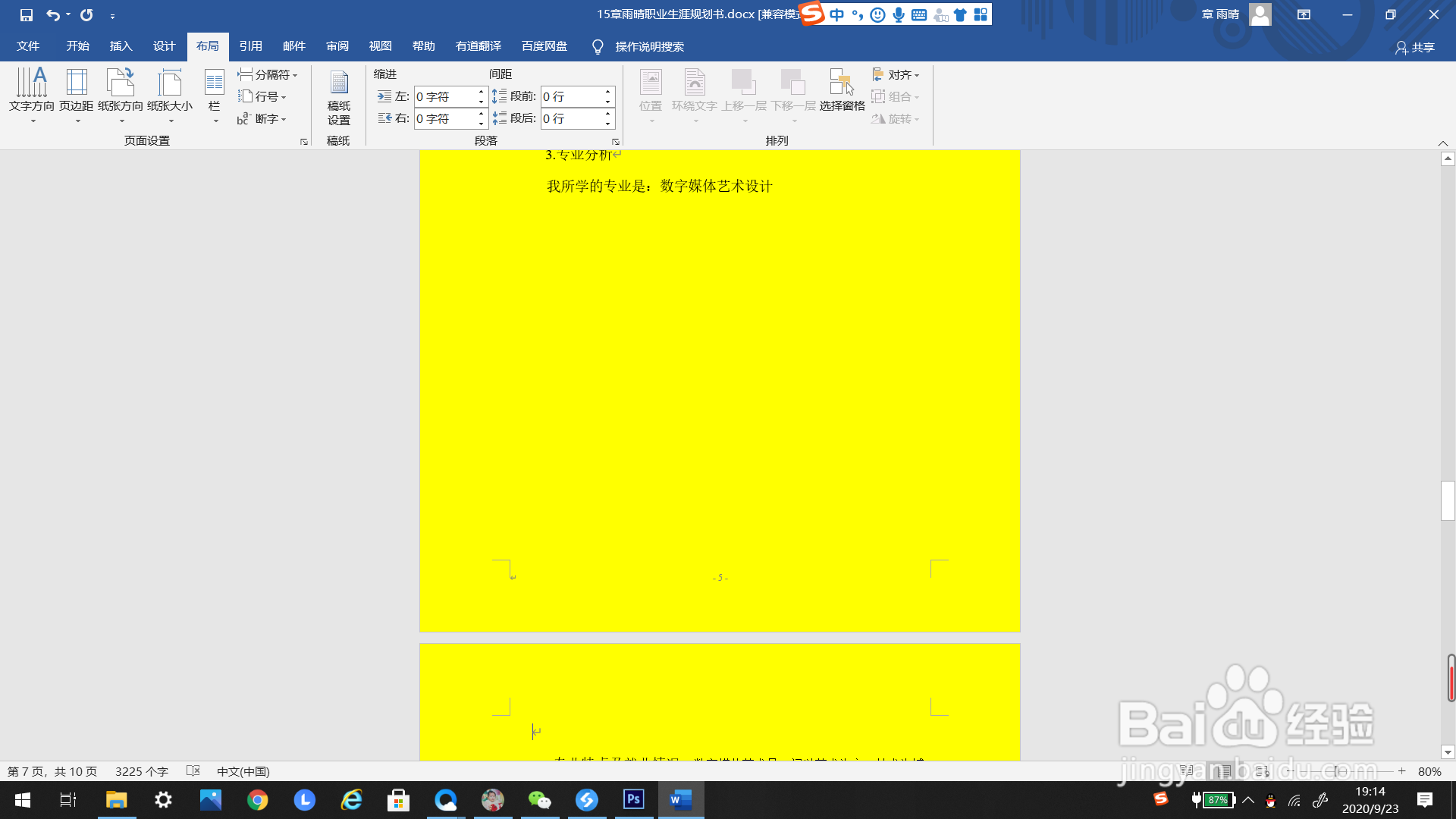
时间:2024-10-11 19:05:55
1、如下图所示,这是一个需要添加“偶数页”的分节符的Word文档。

2、光标放在需要添加“偶数页”的分节符的位置上。

3、找到上方”布局“工具栏,找到”分隔符“。

4、点击”分隔符“,弹出下选框。
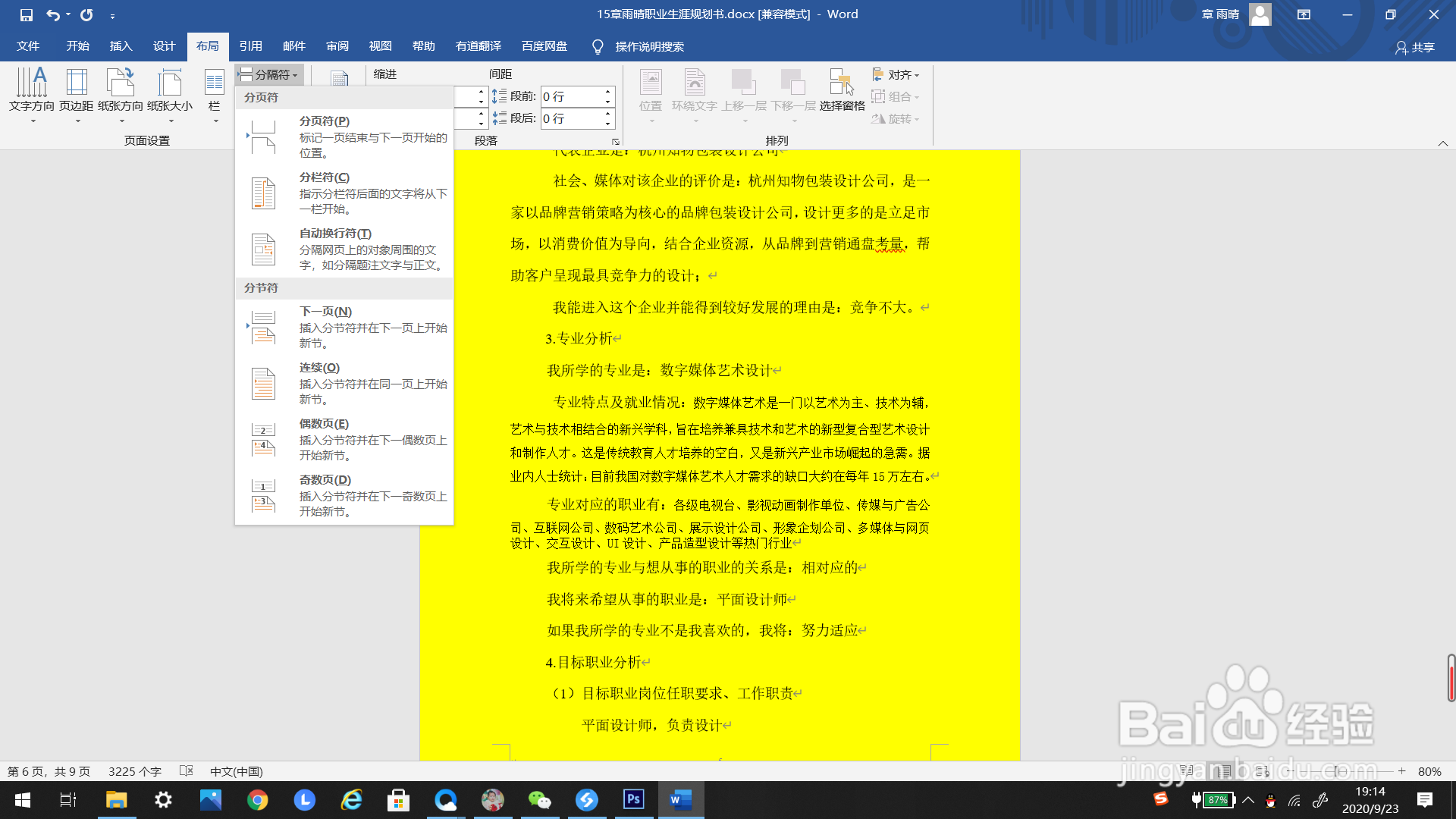
5、在弹出的下选框里选择“偶数页”。
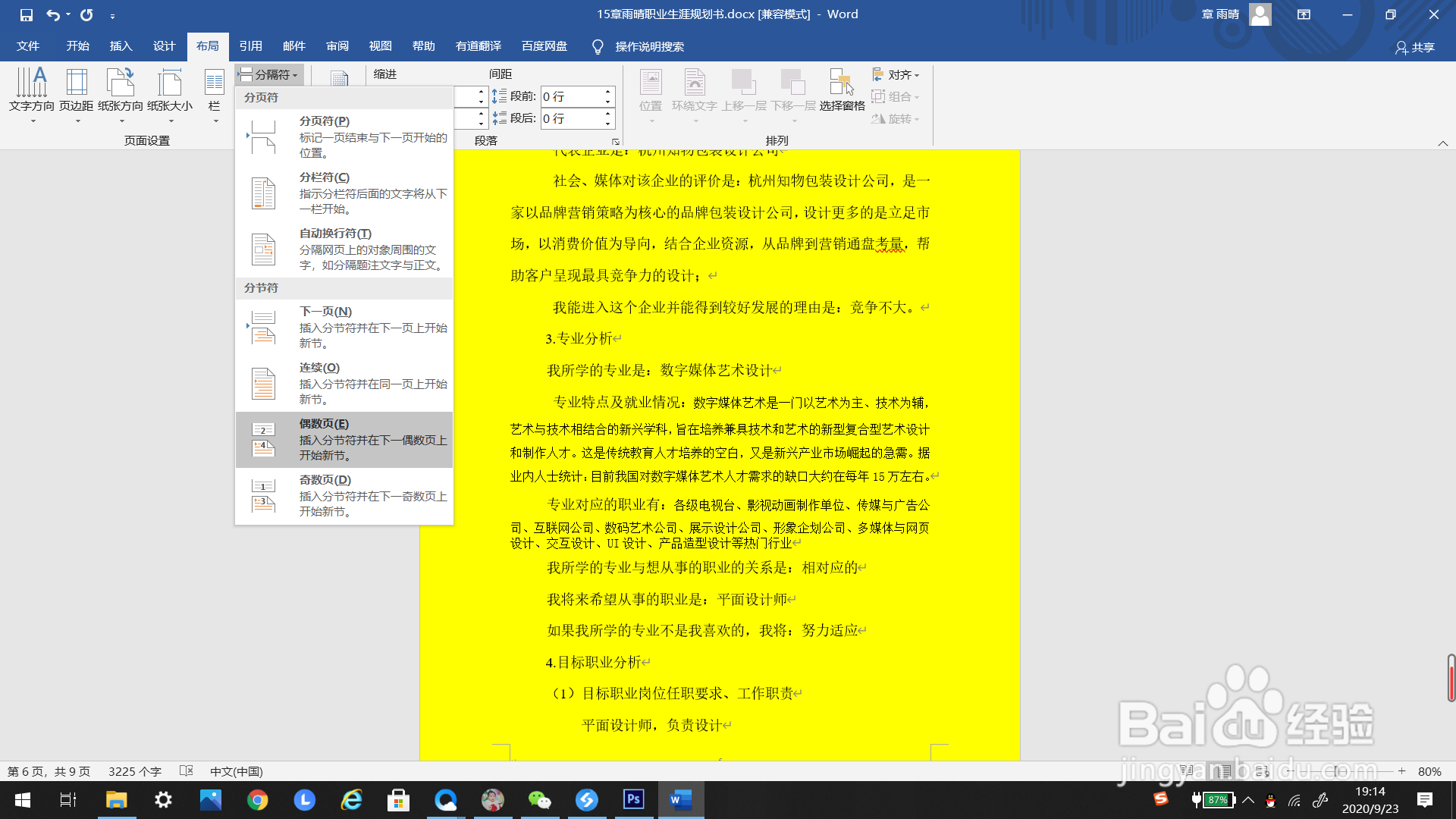
6、点击一下,“偶数页”的分节符就被添加好了。